インストール¶
IronCAD Design Collaboration Suite(IRONCAD / INOVATE / IRONCAD DRAFT / IRONCAD COMPOSE)は、専用のインストーラー(セットアップ プログラム)からインストールできます。
- 64 ビット版の Windows が必要です。
- Windows の管理者権限が必要です。
- インストールを開始する前に使用中のアプリケーションをすべて終了してください。
- セキュリティ ソフトウェアによってインストールが正常に終了しない場合があります。
その場合はセキュリティ ソフトウェアを一時的に停止してください。
インストールの手順¶
手順 1 インストーラーを実行する¶
1. IronCADDCSSetup.exe を実行します。
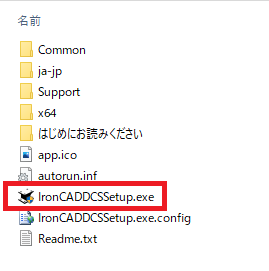
手順 2 アプリケーションをインストールする¶
ウィザードの内容に沿って IronCAD Design Collaboration Suite をインストールします。
1. [Install] をクリックします。
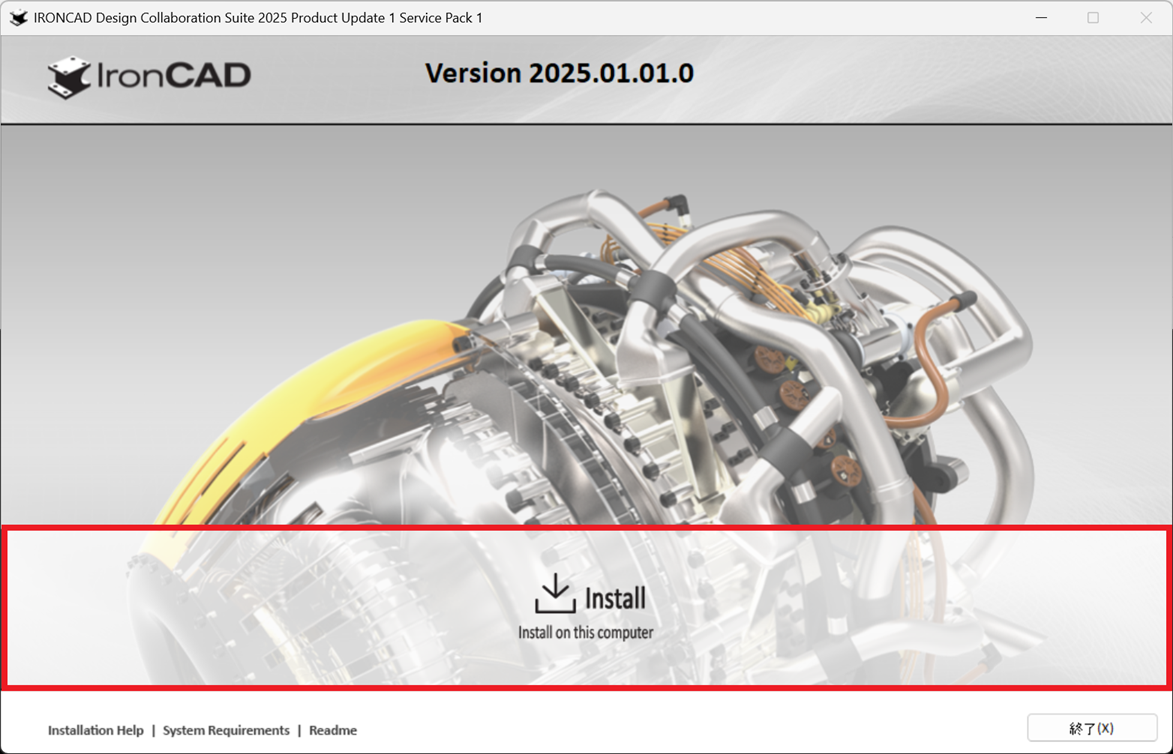
2. [同意する] を選択(ライセンス使用許諾契約書の内容を確認)した後、[次へ] をクリックします。
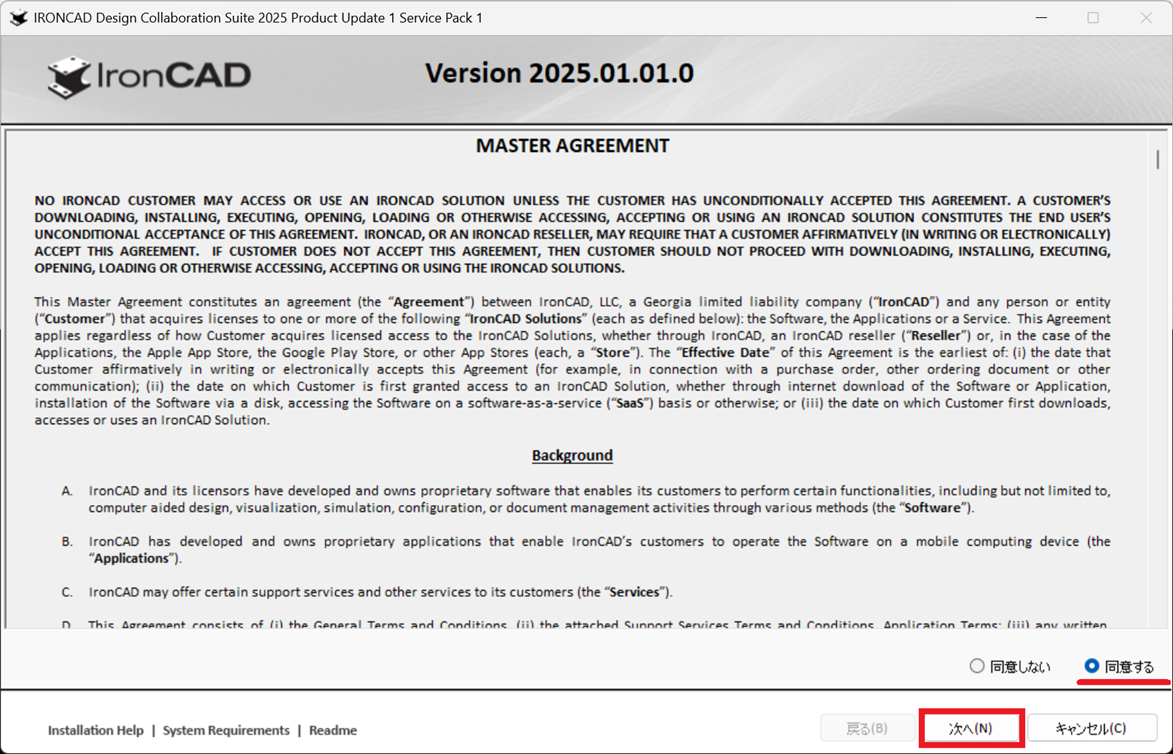
3. [次へ] をクリックします([IronCAD Design Collaboration Suite]、[日本語 言語パック]、[IronCAD トランスレーター]のチェックボックスはオンにしてください)。
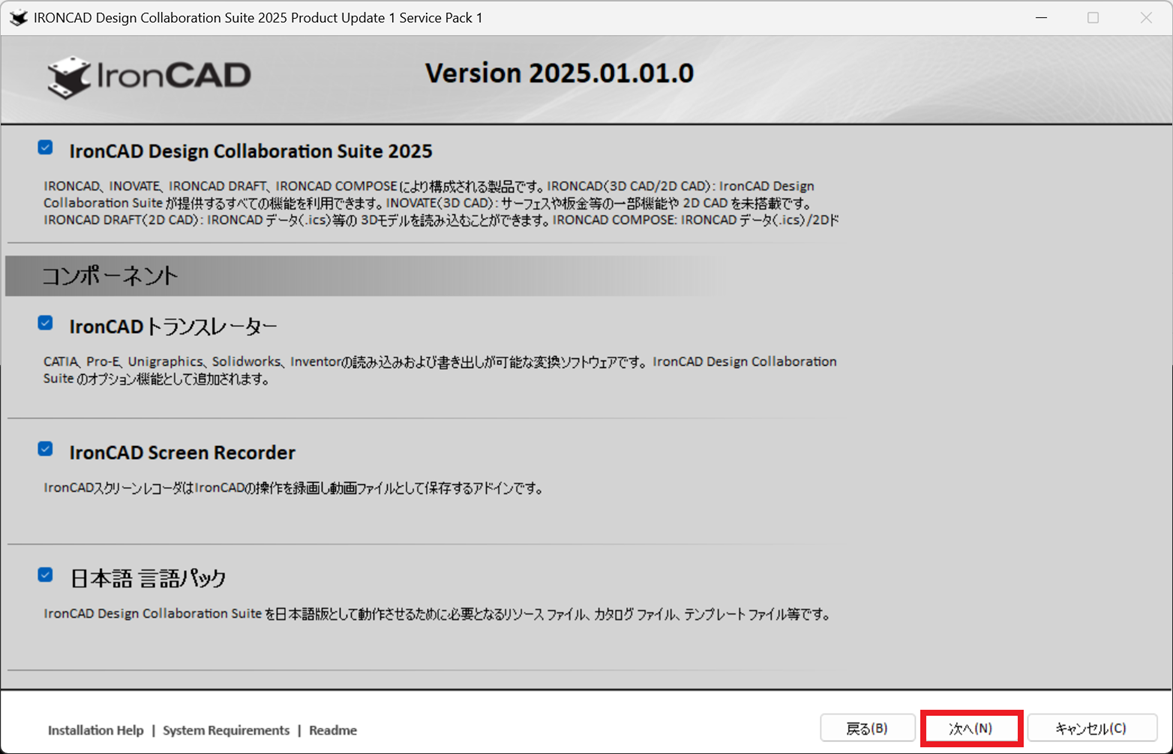
- IronCAD トランスレーターは単体で動作させることはできません。
- IronCAD トランスレーターを動作させるためには専用のライセンスが必要です。
4. 任意のオプションを設定した後、[インストール] をクリックします。
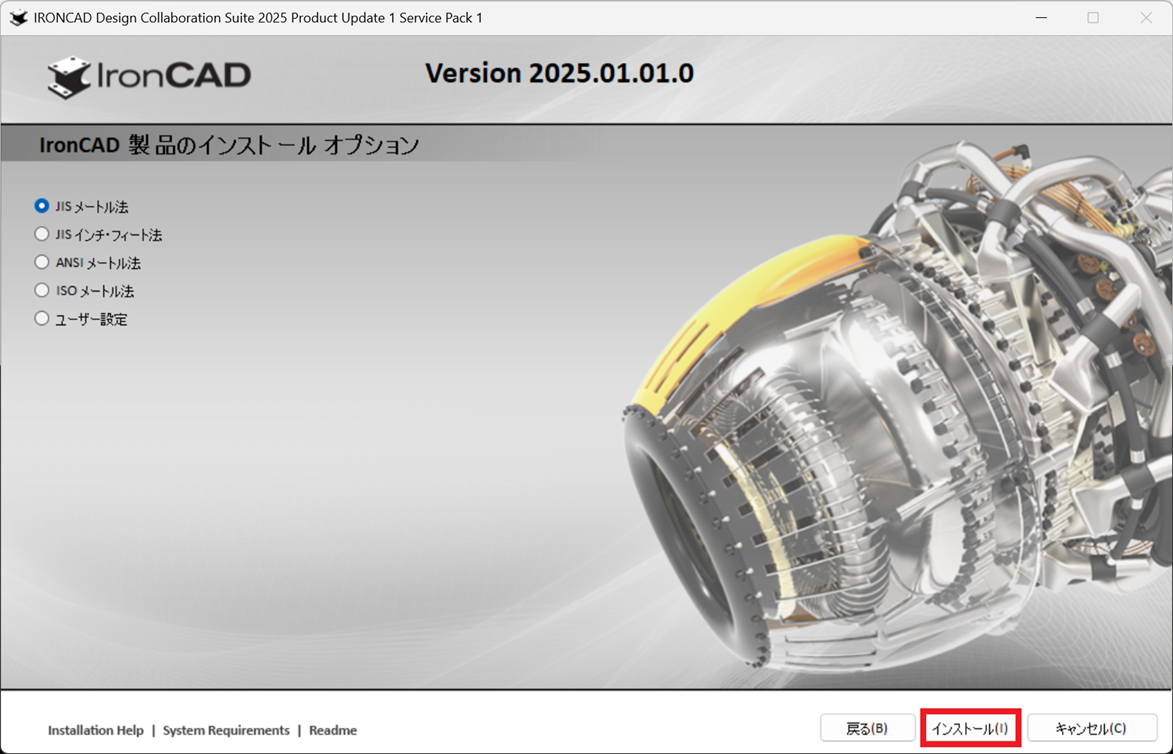
5. インストール(プログラムの追加)を開始します。 次画面に遷移するまでそのまましばらくお待ちください。
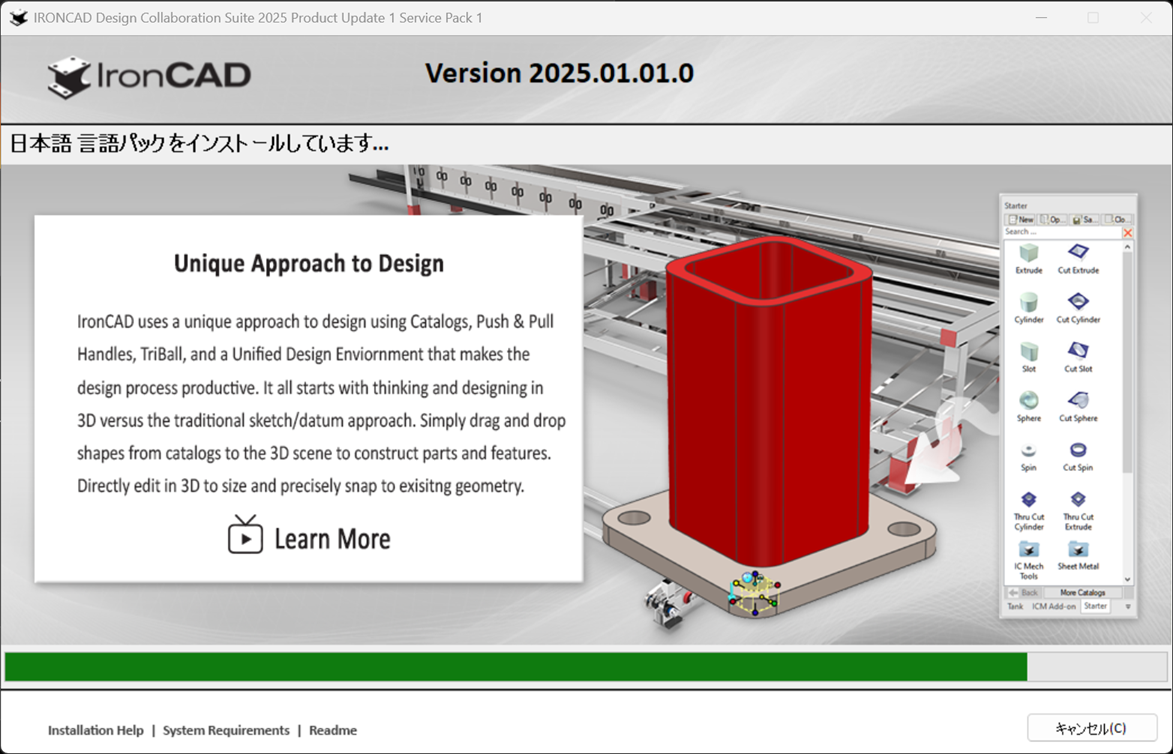
手順 3 インストールを完了する¶
1. インストールの結果が表示されます。[完了] をクリックします。
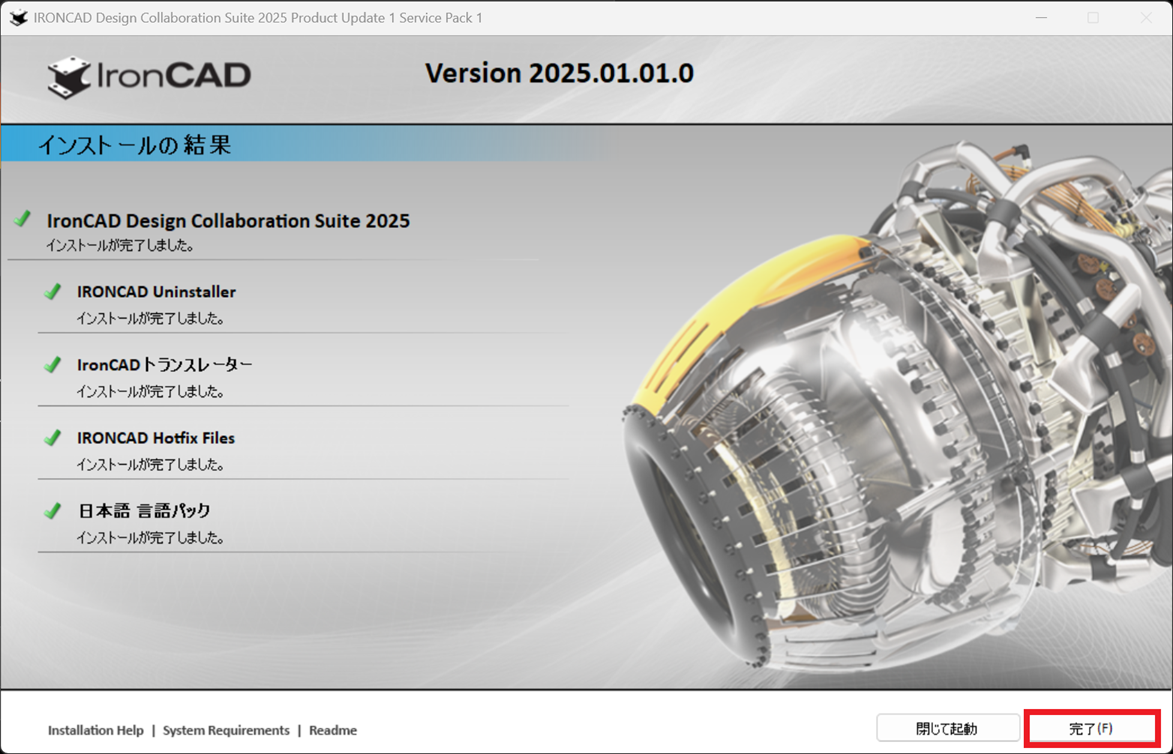
正常にインストールができない場合¶
IRONCAD を正常にインストールするためには、Microsoft Visual C++ のパッケージが必要です。
Windows ボタン → [設定] → [アプリと機能] もしくは [コントロールパネル] → [プログラム] → [プログラムと機能] でパッケージの有無をご確認ください。
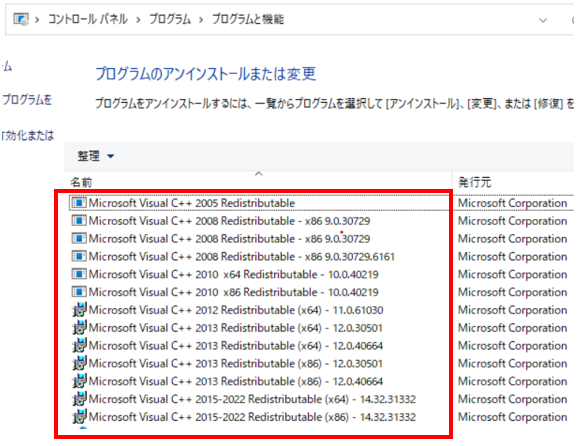
通常は、IRONCAD のインストールと同時に必要なパッケージもインストールされますが、元々入っている古いパッケージやセキュリティソフトの影響で正常にインストールされない場合があります。
その場合、VCRUNTIME(ランタイム)エラーなどのメッセージが表示され、インストールが失敗します。
ファイルが無い場合は Microsoft のサイトより入手し、インストールしてください。
- 必ず x64, x86 の両方をインストールしてください。
- システム管理者へご相談の上、実施してください。
- 適用後もランタイムエラーにより IRONCAD がインストールできない場合は、当社へご連絡ください。
- Microsoft 社のダウンロードサイトは内容や URL が変更される場合があります。 都度お客様側でご確認ください。
- 古いパッケージが入っている場合は、一度アンインストールし、新しいものをインストールすると正常に適用できる可能性があります。